امروزه با توجه به سبک زندگی مدرن، همه ما برای انجام امور خود استفادههای بسیاری از اینترنت داریم. یک اتصال بیسیم در بسیاری از دستگاههای الکترونیکی وجود دارد که بسیار پرکاربرد است، اما کمتر کسی درباره آن صحبت میکند. این اتصال وای فای دایرکت نام دارد و بیش از 10 سال است که اتصالات بیسیم همتا به همتا را امکانپذیر کرده است. در این مطلب ما به بررسی این اتصال بیسیم و نحوه کارآیی آن میپردازیم.
وای فای دایرکت (WiFi Direct) چیست؟

وای فای دایرکت یک اتصال همتا به همتا بین دستگاهها بدون نیاز به اتصال اینترنت است که انتقال دادهها را سریعتر از بلوتوث و با تاخیر کمتر از طریق روتر امکانپذیر میکند. این اتصال بسیار شبیه به وای فای عمل میکند با این تفاوت که به جای اتصال به روتر، به دستگاهها اجازه میدهد تا مستقیما به یکدیگر متصل شوند. این قابلیت امکان انتقال بهتر با تاخیر کمتر را برای شما فراهم میکند. شما با استفاده از این ویژگی در زمانهایی که به اینترنت دسترسی ندارید، انواع فایلهای متنی، صوتی و تصویری را با شخص دیگری به اشتراک بگذارید. این ویژگی این امکان را میدهد تا بدون اتصال دو دستگاه به یکدیگر از طریق کابل یا اینترنت فایل مورد نظر خود را انتقال دهید.
چگونه وای فای دایرکت گوشی را فعال کنیم؟
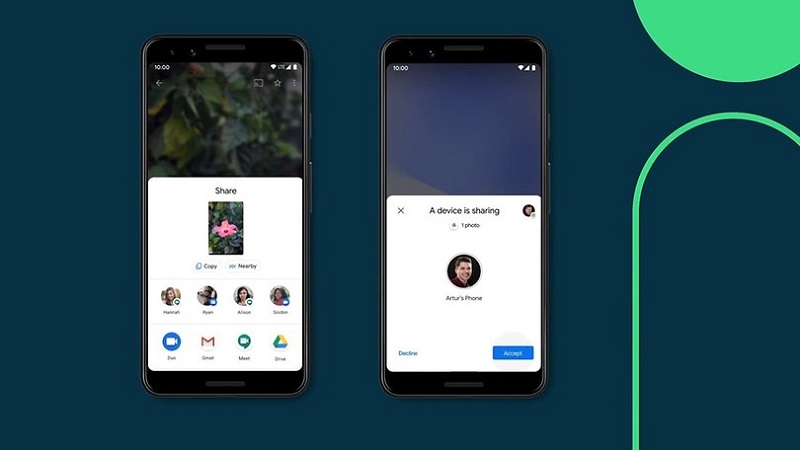
اگر در گوشی اندروید خود هیچ برنامهای برای انتقال دادهها و فایلها در بین گوشیها نداشته باشید، میتوانید از قابلیت بلوتوث بر روی گوشی خود استفاده کنید تا با یک دستگاه دیگر ارتباط برقرار نمایید. کاربرد WiFi Direct همانند بلوتوث است و دستگاههایی که میخواهند از این ویژگی برای ارتباط استفاده کنند باید این قابلیت را در خود داشته باشند. برای ارتباط به این شیوه، دستگاهها از طریق نقطه دسترسی یا همان Access Point به یکدیگر متصل میشوند و میتوانند فایلها را به یکدیگر انتقال دهند. این ویژگی با قدرت بیشتر و سرعت بالاتری دادهها را بین دو دستگاه انتقال میدهد و سرعت انتقال میتواند تا 10 برابر بیشتر از بلوتوث در گجتهای اندروید باشد. در زیر به نحوه فعالسازی وای فای دایرکت سامسونگ و شیائومی میپردازیم.
فعالسازی WiFi Direct در گوشی شیائومی
برای فعالسازی این قابلیت در گوشی شیائومی دو راه وجود دارد. برای انجام این کار مراحل زیر را انجام دهید:
- به تنظیمات گوشی خود بروید و عبارت WiFi Direct را در نوار جستوجو تایپ کنید. سپس میانبری که از لیست ظاهر میشود را اجرا کنید.
- در گوشی خود GPS یا همان دسترسی به موقعیت مکانی (Location Access) را روشن کنید. پس از آن به Settings و سپس WiFi و Advanced Settings بروید. خواهید دید که WiFi Direct اکنون فعال است.
فعالسازی WiFi Direct در گوشی سامسونگ
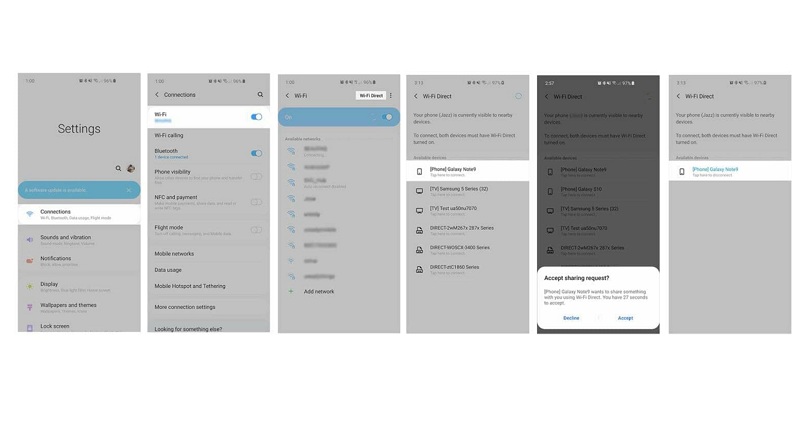
برای اتصال WiFi Direct در گوشی سامسونگ خود مراحل زیر را دنبال کنید:
- در تنظیمات گوشی خود گزینه WiFi را انتخاب کنید. ( اطمینان حاصل کنید که اتصال WiFi در گوشی شما فعال است.)
- بر روی WiFi Direct ضربه بزنید. سپس گوشی شما بهصورت خودکار دستگاههای WiFi Direct را اسکن میکند.
- دستگاهی که میخواهید به آن متصل شوید را پیدا کرده و آن را انتخاب کنید.
- دستگاه مورد نظر پیغامی برای اتصال دریافت میکند، در صورت انتخاب Accept اتصال برقرار میشود.
ارسال فایل با وای فای دایرکت

ارسال فایل با وای فای دایرکت این امکان را به شما میدهد تا یک گیگابایت فایل را تنها در یک یا دو دقیقه ارسال کنید. شاید بهترین بخش در مورد این ویژگی این باشد که هر گوشی اندرویدی مدرنی میتواند از آن استفاده کند. استفاده از قابلیت WiFi Direct در گوشیهای اندروید یک جایگزین عالی برای انتقال فایل از طریق بلوتوث است که دارای قابلیت برد کمتر و سرعت انتقال پایینتر است. وای فای دایرکت با قابلیت اتصال دو یا چند گوشی و تبلت، نیاز به اتصال به اینترنت را از بین میبرد. ارسال فایل یکی از کاربردهای اصلی WiFi Direct در دستگاههای هوشمند مانند گوشیهای موبایل است. پس از آنکه این ویژگی را در گوشی خود فعال کردید برای شیر کردن فیلم و عکس و یا هر فایل دیگر فرآیند زیر را انجام دهید.
- در گوش خود بر روی فایل مورد نظر ضربه بزنید و نگه دارید. سپس گزینه اشتراکگذاری و بعد WiFi Direct را انتخاب کنید. حال دستگاهی که میخواهید انتقال فایل را به انجام دهید انتخاب کرده و گزینه اشتراکگذاری را انتخاب نمایید.
کلام آخر
در چند سال اخیر اشتراکگذاری فایلها بهصورت بیسیم پیشرفتهای چشمگیری داشته است. اتصال بیسیم از طریق WiFi Direct به شما کمک میکند تا بدون متصل کردن دستگاهها بهیکدیگر، حجم عظیمی از دادهها را انتقال دهید. اگر شما نیز از این قابلیت استفاده کردهاید، نظر خود را در بخش دیدگاه با ما به اشتراک بگذارید.
منبع: lifewire






دیدگاههای بازدیدکنندگان
میلاد
1057 روز پیشتمام مراحل به خوبی پیش میره اما پس از shareکردن و چندین دقیقه انتظار (waiting) مینویسه could not send file
محمد مرتضی وکیل زاده
1057 روز پیشسلام میلاد عزیز
در صورتی که در این زمینه مشکل دارید، بهتره به سراغ برنامه هایی مثل ShareIT یا Zapya برید
موفق باشید
مبین جعفریان
1003 روز پیشبرای من اشتراک با wifi direct رو نداره
رضا
921 روز پیشبرای من هم فعال نیست
امیرمحمد راستگو
844 روز پیشمیخوای اشتراک بزنی همه چیو میاره جز وای فای دایرکت